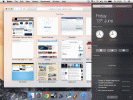Imaginea 1 din 8

Dezvoltat în urmă cu mai bine de un deceniu la MIT, Scratch vă permite să creați jocuri, povești interactive sau animații fără a fi nevoie să introduceți o singură linie de cod.
În schimb, Scratch oferă blocuri de comenzi virtuale, asemănătoare Lego-ului, care pot fi combinate pentru a crea programe rezonabil de sofisticate.
Cât de sofisticat? Ei bine, un utilizator a folosit Scratch pentru a codifica o versiune aproape identică a aplicației recente, Flappy Bird, pe care o puteți juca aici.
Marea putere a lui Scratch este că îi familiarizează pe copii cu concepte de programare – cum ar fi bucle, variabile și șiruri de caractere – fără ca ei să știe. Ei învață pur și simplu conceptele prin teste de încercare și eroare cu diferitele comenzi disponibile atunci când își construiesc propriile jocuri.
Există o bogăție enormă de resurse online pentru a ajuta profesorii, părinții și copiii să înceapă cu Scratch, dintre care multe pot fi găsite pe site-ul proiectului. Aici, veți putea accesa tutoriale scrise, ghiduri video și – poate cel mai util – o galerie vastă de proiecte Scratch.
Deschideți-le și examinați scripturile pentru a vedea cum au fost programate.
Etosul open-source al lui Scratch înseamnă că oricine este liber să facă o copie a proiectului altcuiva și să-l modifice, chiar dacă modificările sunt la fel de minore precum schimbarea câtorva culori. Singura condiție atașată este ca creatorul original să fie creditat în așa-numitul „remix”.
Scratch a fost inițial un executabil independent, dar acum poate fi rulat în browser de pe site-ul web Scratch, cu toate proiectele salvate în cloud. Mai există o versiune descărcabilă, offline, disponibilă pentru PC, Mac și Linux cu care proiectele pot fi salvate local, sau încărcate pe site-ul Scratch (odată înregistrate). Preferăm versiunea offline, deoarece este mai receptivă, în special în cazul conexiunilor lente în bandă largă.
Învață-i pe copii să codifice creând un joc în Scratch
Mai jos, am creat o prezentare în opt pași, care arată cum să creați un joc de bază, asemănător Space Invaders, numit Seagull Splat. Avem suficient spațiu pentru a vă arăta cum să programați mecanica de bază a jocului și să vă familiarizați cu modul în care funcționează Scratch.
Dar cu abilitățile și tehnicile pe care le veți dezvolta în acești opt pași singuri – sau cu puțin ajutor suplimentar din tutorialele în aplicație sau online – ar trebui să să poţi dezvolta singur caracteristici suplimentare, cum ar fi să faci pisica să dispară şi să închei jocul dacă păsările lovesc pisica sau ajung la fundul ecran. De ce să nu adăugați și efecte sonore și un tablou de bord?
Prin ajustarea variabilelor, ar trebui să puteți face jocul mai greu, făcând păsările să se miște mai repede sau încetinind pisica. De asemenea, puteți micșora păsările și crește numărul acestora.
Pasul unu: Stabiliți scena
Folosind versiunea online a Scratch, faceți clic pe Fișier | Nou din meniu. Mai întâi avem nevoie de o scenă de plajă. Sub Fundal nou din colțul din stânga jos, faceți clic pe Alegeți fundalul din bibliotecă și selectați „Beach Malibu”.
Sau, așa cum am făcut, alegeți propria fotografie digitală făcând clic pe butonul Încărcare. Personajul pisicii este prea mare, așa că redimensionați-l făcând clic pe butonul Micșorare din panoul de sus și făcând clic pe pisică
de câteva ori.
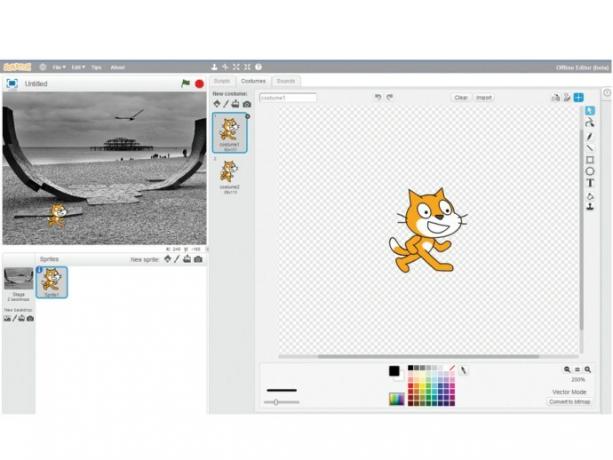
Pasul doi: faceți pisica să se miște
Faceți clic pe fila Scripturi, apoi pe Sprite Cat, apoi faceți clic pe Evenimente. Trageți blocul „când este apăsată tasta spațiu” în fereastra din dreapta, apoi faceți clic pe Mișcare și trageți un bloc „punct în direcție” direct sub el. Selectați „săgeata stânga” și „-90 (stânga)” din meniurile derulante relevante. Acum trageți un bloc „mutare 10 pași” sub ceilalți doi. Repetați așa cum se arată pentru a face pisica să se miște la dreapta.

Pasul trei: Oprește pisica să se răstoarne
Faceți clic pe pisică din fereastra din stânga sus și trageți-l la piciorul scenei. Acum faceți clic pe steag verde pentru a rula programul și apăsați tastele săgeți pentru a muta pisica. S-ar putea să descoperi că se răstoarnă pe cap în timp ce schimbi direcția.
Pentru a corecta acest lucru, faceți clic pe „I” albastru din colțul din stânga sus al ferestrei Sprite a pisicii și schimbați stilul său de rotație în „stânga-dreapta” făcând clic pe pictograma săgeată opusă.

Pasul patru: aduceți păsările
Faceți clic pe pictograma „Sprite nou din bibliotecă” (pare un băiat cu părul mare) și selectați Dove1. Micșorați porumbelul și trageți-l în partea de sus a ecranului.
Pentru a-l face să se miște automat, dați clic pe Scripturi, Evenimente și apoi trageți un bloc „când se dă clic pe steag verde” în loc. Sub Control, fixați un bloc „pentru totdeauna” sub el pentru a vă asigura că acțiunea se repetă, apoi introduceți blocurile „mutați 10 pași” și „dacă sunteți pe margine, săriți”, așa cum se arată.

Pasul cinci: faceți pasărea să cadă
Dacă dați clic pe steag verde, veți vedea pasărea sări dintr-o parte în alta, dar nu cade, în stilul Space Invaders, când atinge marginea.
Pentru a face acest lucru, trebuie să ne modificăm scriptul porumbelului cu o „difuzare” pentru a se deplasa în jos, astfel încât atunci când un porumbel atinge marginea ecranului, el și toți ceilalți porumbei să coboare pe ecran. Facem asta modificând scriptul porumbelului așa cum se arată în captura de ecran.

Pasul șase: Duplicați și resetați păsările
Creați trei păsări care folosesc același script ca originalul nostru făcând clic dreapta pe porumbel și selectând Duplicare. Dacă faceți clic pe steagul verde și opriți jocul, poziția păsărilor nu se resetează.
Pentru a face acest lucru, trageți fiecare pasăre acolo unde doriți să înceapă, notați coordonatele sale x și y și inserați un bloc „mergeți la” sub „când se dă clic pe steag verde”. Va trebui să schimbați scriptul fiecărei păsări în mod individual.

Pasul șapte: creează pistolul laser
Acum pentru a crea gloanțe pentru a trage în păsări. Faceți clic pe pictograma „Puneți un nou sprite” din fereastra Sprites și proiectați-vă muniția. Am ales o linie roșie subțire pentru un laser în stil Star Wars, dar ați putea alege un design diferit.
Dacă iese prea mare, micșorați-l. După ce ați terminat, faceți clic pe Scripturi și introduceți blocurile afișate, care spun glonțul să apară, mergeți la pisică și mutați în sus pe ecran când bara de spațiu este apăsată.

Pasul opt: faceți să dispară păsările împușcate
Dacă faceți clic pe Go now, gloanțele trag, dar trec direct prin păsări. Pentru a rectifica acest lucru, faceți clic pe Dove1 și introduceți codul afișat pentru a-i spune porumbelului să se ascundă dacă este atins de Sprite2 (glonțul).
Faceți clic dreapta pe partea de sus a noului teanc de blocuri, faceți clic pe Duplicare și trageți la fiecare dintre celelalte două sprite-uri ale porumbeilor, apoi faceți clic stânga pentru a copia în scripturile lor. Acum încercați să concepeți un script pentru Sprite2 pentru a ascunde glonțul când lovește păsările.